Inicio rápido: implementación de la primera aplicación de contenedor con containerapp up
El servicio Azure Container Apps permite ejecutar microservicios y aplicaciones contenedorizadas en una plataforma sin servidor. Con Container Apps, puede disfrutar de las ventajas de ejecutar contenedores y, al mismo tiempo, dejar atrás las preocupaciones de configurar manualmente la infraestructura en la nube y orquestadores de contenedores complejos.
En este inicio rápido, creará e implementará su primera aplicación de contenedor con el comando az containerapp up.
Requisitos previos
- Una cuenta de Azure con una suscripción activa.
- Si no tiene ninguna, puede crear una gratis.
- Instale la CLI de Azure.
Configurar
Para iniciar sesión en Azure desde la CLI, ejecute el siguiente comando y siga las indicaciones para completar el proceso de autenticación.
az login
Para asegurarse de que ejecuta la versión más reciente de la CLI, ejecute el comando de actualización.
az upgrade
Luego, instale o actualice la extensión de Azure Container Apps para la CLI.
Si recibe errores sobre los parámetros que faltan al ejecutar az containerapp comandos en la CLI de Azure o cmdlets del Az.App módulo en Azure PowerShell, asegúrese de que tiene instalada la versión más reciente de la extensión Azure Container Apps.
az extension add --name containerapp --upgrade
Nota:
A partir de mayo de 2024, las extensiones de la CLI de Azure ya no habilitan las características en versión preliminar de forma predeterminada. Para acceder a las características de la versión preliminar de Container Apps, instale la extensión Container Apps con --allow-preview true.
az extension add --name containerapp --upgrade --allow-preview true
Ahora que la extensión o módulo actualizado está instalado, registre los espacios de nombre Microsoft.App y Microsoft.OperationalInsights.
az provider register --namespace Microsoft.App
az provider register --namespace Microsoft.OperationalInsights
Creación de un grupo de recursos de Azure
Cree un grupo de recursos para organizar los servicios relacionados con la implementación de la aplicación contenedora.
az group create \
--name my-container-apps \
--location centralus
Creación e implementación de la aplicación de contenedor
Cree e implemente la primera aplicación contenedora con el comando containerapp up. Este comando hará lo siguiente:
- Creación del entorno de Container Apps
- Cree el área de trabajo de Log Analytics
- Crear e implementar la aplicación contenedora mediante una imagen de contenedor pública
Tenga en cuenta que si ya existe alguno de estos recursos, el comando los usará en lugar de crear otros nuevos.
az containerapp up \
--name my-container-app \
--resource-group my-container-apps \
--location centralus \
--environment 'my-container-apps' \
--image mcr.microsoft.com/k8se/quickstart:latest \
--target-port 80 \
--ingress external \
--query properties.configuration.ingress.fqdn
Nota
Asegúrese de que el valor del parámetro --image esté en minúsculas.
Al establecer --ingress en external, la aplicación contenedora estará disponible para solicitudes públicas.
Comprobación de la implementación
El comando up devolvió el nombre de dominio completo de la aplicación contenedora. Copie esta ubicación en un navegador web.
El siguiente mensaje se muestra cuando se implementa la aplicación contenedora:
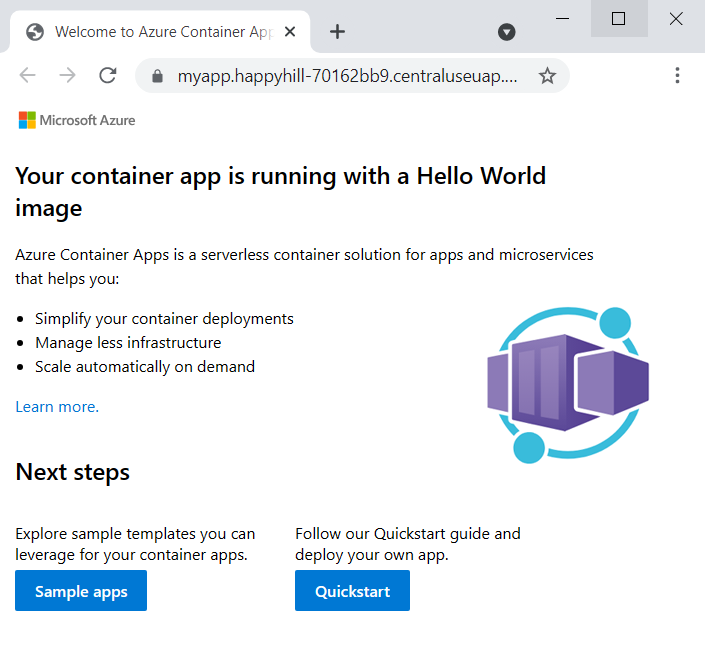
Limpieza de recursos
Si no va a seguir usando esta aplicación, ejecute el siguiente comando para eliminar el grupo de recursos junto con todos los recursos creados en el inicio rápido.
Precaución
El comando siguiente elimina el grupo de recursos especificado y todos los recursos que contiene. Si los recursos que están fuera del ámbito de este inicio rápido existen en el grupo de recursos especificado, también se eliminarán.
az group delete --name my-container-apps
Sugerencia
¿Tiene problemas? Háganoslo saber en GitHub abriendo una incidencia en el repositorio de Azure Container Apps.